
Michael Cain
0
4962
1536
 Nowe zagrożenia internetowe pojawiają się każdego dnia, atakując zarówno korporacje, jak i konsumentów. Te potencjalne zagrożenia nie są już maskowane jako linki lub e-maile. Mogą przychodzić po twoje dane osobowe na różne sposoby. Ułatwiamy hakerom publikowanie osobistych rzeczy na Facebooku i Twitterze.
Nowe zagrożenia internetowe pojawiają się każdego dnia, atakując zarówno korporacje, jak i konsumentów. Te potencjalne zagrożenia nie są już maskowane jako linki lub e-maile. Mogą przychodzić po twoje dane osobowe na różne sposoby. Ułatwiamy hakerom publikowanie osobistych rzeczy na Facebooku i Twitterze.
Istnieje wiele rzeczy, które możesz zrobić, aby się chronić. Możesz zapoznać się z nowymi potencjalnymi zagrożeniami, przeczytać, jak zabezpieczyć komputer i jakie oprogramowanie zabezpieczające nie chroni 4 elementów bezpieczeństwa komputerowego, których aplikacje antywirusowe nie chronią 4 elementów bezpieczeństwa komputerowego, których aplikacje antywirusowe nie chronią i uzyskaj najlepsze narzędzia do pracy 10 Najlepsze dodatki do bezpieczeństwa i prywatności w Firefoksie 10 Najlepsze dodatki do bezpieczeństwa i prywatności do Firefoksa, niezależnie od tego, czy są to programy antywirusowe, czy rozszerzenia Top 8+ Rozszerzenia bezpieczeństwa i prywatności dla przeglądarki Chrome Top 8+ Security & Rozszerzenia prywatności dla przeglądarki Chrome W Chrome Web Store firmy Google znajduje się wiele rozszerzeń, które mogą chronić Twoje bezpieczeństwo i prywatność podczas korzystania z Chrome. Niezależnie od tego, czy chcesz zablokować JavaScript, wtyczki, pliki cookie i skrypty śledzące, czy zmusić witryny do szyfrowania ruchu… .
Tutaj przyjrzę się ClamWin, programowi antywirusowemu typu open source, który istnieje już od dłuższego czasu. Powinieneś to zdobyć? Czytaj dalej, aby się dowiedzieć.
Zdobywanie ClamWin
ClamWin to program antywirusowy oparty na jedynym dostępnym na rynku rozwiązaniu antywirusowym typu open source, Clam AV, który jest początkowo zestawem narzędzi dla systemu UNIX.
Jak zapewne wiesz po nazwie, ClamWin jest dostępny do pobrania tylko na komputery z systemem Windows. Możesz pobrać instalator tutaj, który ma prawie 40 MB, lub możesz też wypróbować przenośną aplikację do ochrony antywirusowej w podróży.
Jeśli zastanawiasz się, którą wersję wybrać, w tej recenzji używam wersji przenośnej 0.97.3. W najnowszej wersji poprawiono dopasowanie podpisu kodu bajtowego, oprócz aktualnych funkcji, które charakteryzują ten antywirus - skaner antywirusowy, harmonogram skanowania, automatyczne aktualizacje baz wirusów oraz integracja z Eksploratorem Windows i Microsoft Outlook.
Jeśli używasz instalatora, pamiętaj, że pasek narzędzi Ask może być oferowany podczas instalacji. Przed kliknięciem przycisku Dalej zapoznaj się z ofertami pól wyboru. Nie widziałem czegoś takiego podczas aplikacji przenośnej “instalacja”.
Uruchamianie ClamWin
Po pierwszym uruchomieniu ClamWin prawdopodobnie będziesz musiał pobrać wbudowaną bazę danych wirusów.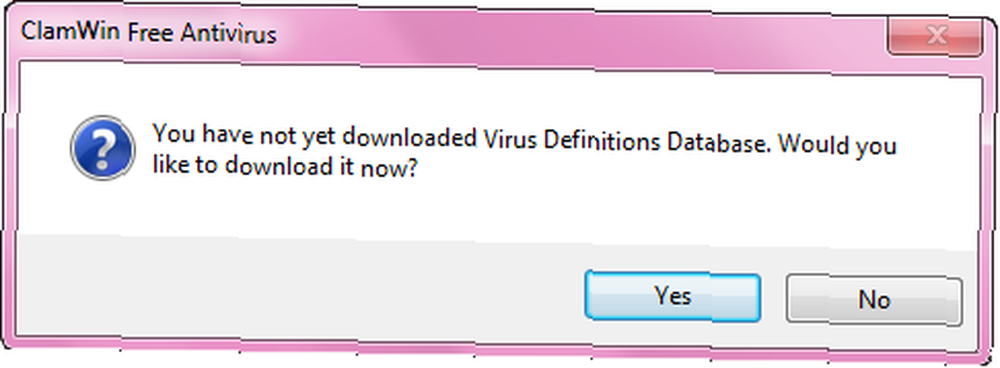
Może to potrwać kilka sekund, jeśli masz połączenie z Internetem.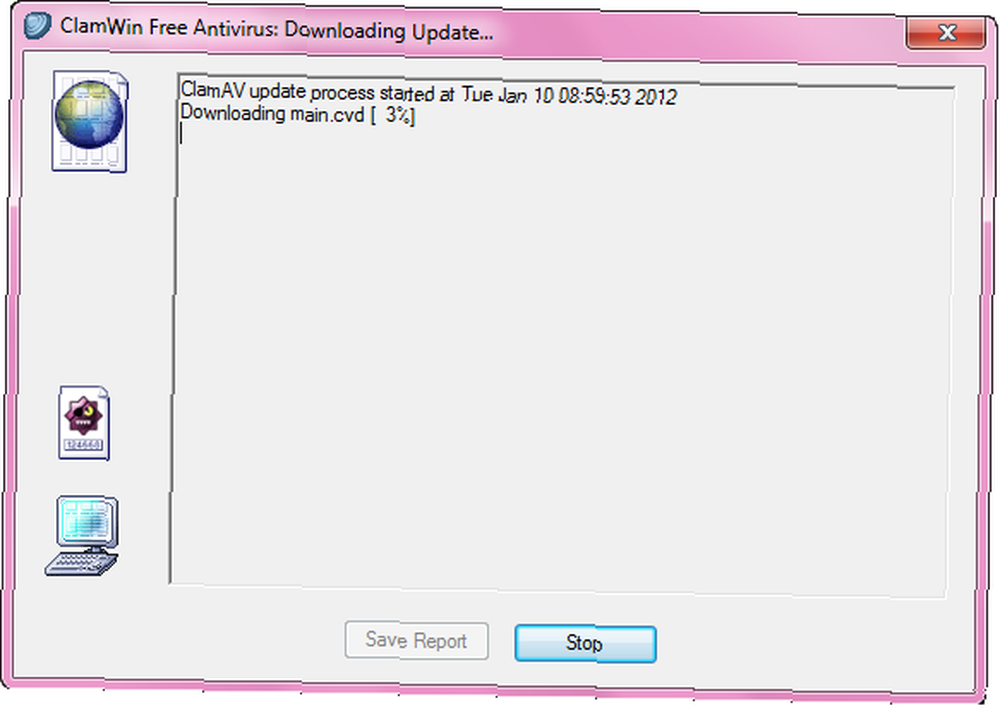
Gdy ClamWin zakończy aktualizację swojej bazy danych, zobaczysz okno główne, w którym będziesz mieć opcje, aby ustawić swoje preferencje, zaktualizować bazę danych definicji wirusów jeszcze raz, skanować programy aktualnie uruchomione w pamięci i wreszcie skanować określone pliki lub katalogi.
Uruchamianie skanowania pamięci
Wybranie tej opcji umożliwia skanowanie programów aktualnie uruchomionych w pamięci. Jeśli jesteś tak paranoikiem jak ten autor, prawdopodobnie dobrym pomysłem jest zaktualizowanie bazy danych definicji wirusów przed uruchomieniem skanowania.
O ile nie korzystasz z Photoshopa, Mozilli Firefox i wielu innych zasobów zasobów, skanowanie to powinno zostać zakończone za kilka minut. Moje zajęło nieco ponad 3 minuty i zeskanowałem 28 procesów w pamięci.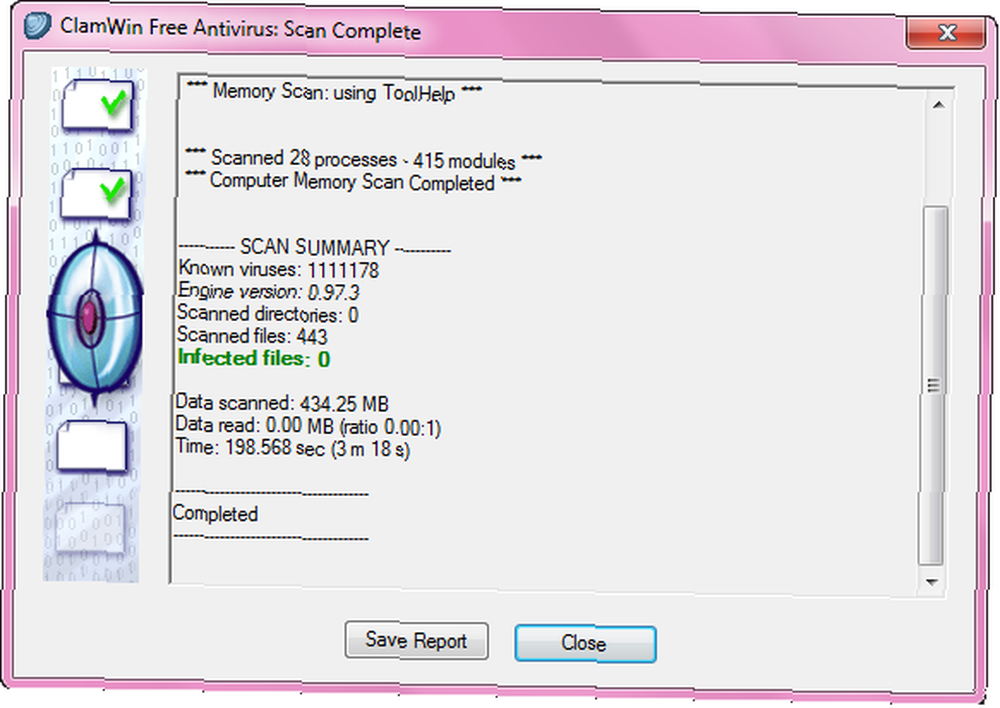
Uruchamianie skanowania plików lub katalogów
W oknie głównym pojawi się przeglądarka katalogów, w której możesz wybrać cały dysk (np. Dysk C), określony folder lub nawet plik do skanowania.
W zależności od tego, co wybrałeś, ten skan może oczywiście trwać chwilę. Kiedy przeprowadzałem skanowanie mojego dysku D, ClamWin również pracował bardzo ciężko, wykorzystując prawie 109 MB pamięci RAM. Nie jest to zły znak, ale prawdopodobnie dobrym pomysłem jest, aby nie wykonywać wielu zadań na komputerze podczas skanowania przez cały dysk. Po zakończeniu skanowania możesz zobaczyć raport zaraz po nim, zapisać go lub uzyskać do niego dostęp w menu głównego okna.
Jeśli podczas skanowania zostanie wykryty wirus, w Preferencjach można wybrać trzy opcje: Poddaj go kwarantannie, zgłoś lub usuń.
Jeśli zwracasz szczególną uwagę na skany, możesz również filtrować pliki, które mają zostać uwzględnione lub wyłączone ze skanowania w Preferencjach. Możesz także ograniczyć rozmiar pliku do skanowania, czy nie, a także czy wyodrębnić pliki z plików spakowanych w oknie Preferencje.
Jeśli zainstalowałeś ClamWin zamiast korzystać z wersji przenośnej, będziesz mógł zaplanować skanowanie bezpośrednio w oknie Preferencje, zwiększając bezpieczeństwo swojego komputera.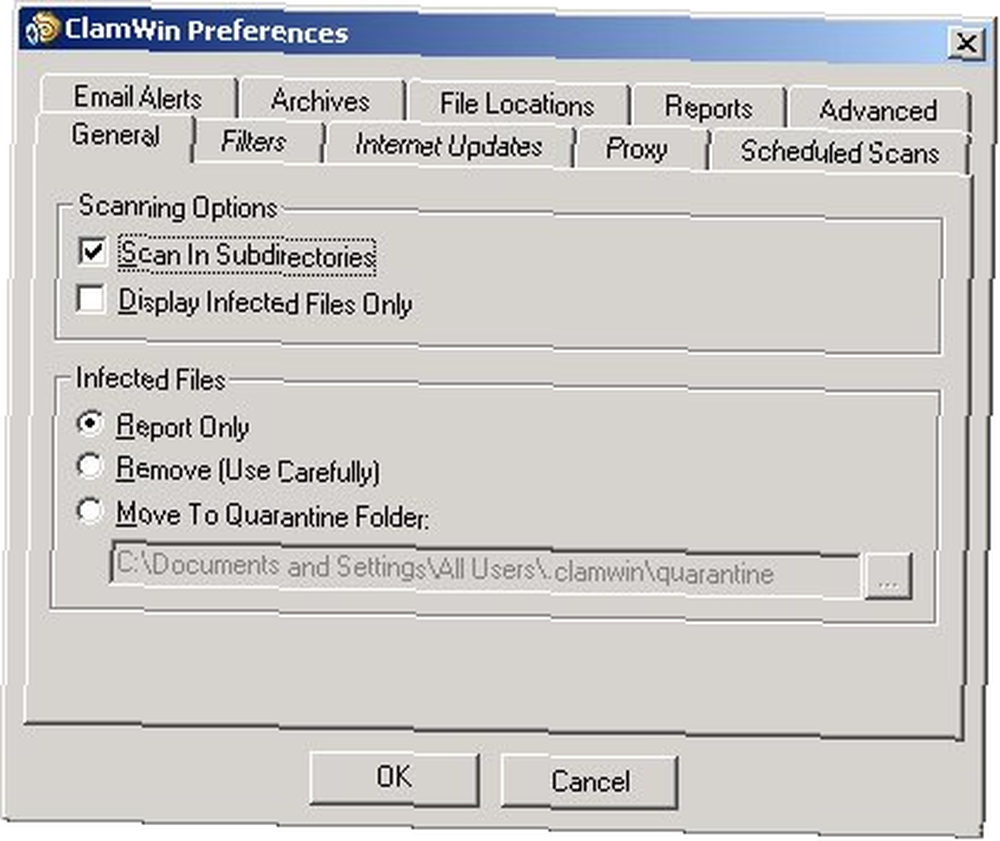
Jeśli używasz wersji przenośnej i chcesz zaplanować skanowanie, zawsze możesz skorzystać z Harmonogramu zadań systemu Windows Uruchamiaj programy automatycznie Korzystając z Harmonogramu zadań systemu Windows Uruchamiaj programy automatycznie Korzystając z Harmonogramu zadań systemu Windows i clamscan.exe, które powinny znajdować się pod ClamWinPortable / App / clamwin / bin.
ClamWin wyróżnia się tym, że jest programem antywirusowym typu open source ze skanerami plików i katalogów, harmonogramem skanowania, automatycznym pobieraniem wirusowych baz danych i nie tylko. Brakuje skanera w czasie rzeczywistym, co może być dużym oszustwem, ale ze względu na podstawową ochronę i jego cenę jest to świetny produkt, który można mieć na swoim arsenale bezpieczeństwa komputera.
Czy używałeś Clam AV lub ClamWin? Podziel się swoim doświadczeniem w sekcji komentarzy poniżej!











